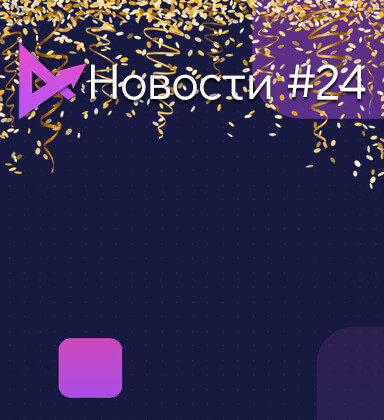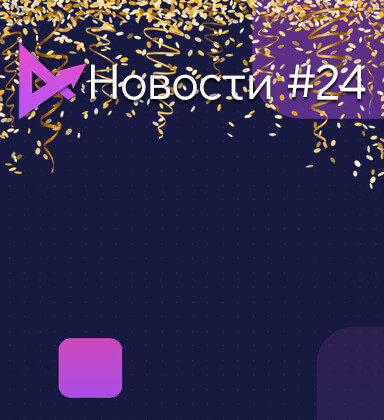

Для большинства зрителей намного удобнее смотреть стрим и следить за чатом прямо с экрана трансляции. Ведь если не видеть сообщений из чата, не всегда будет понятно о чем говорит стример в некоторых моментах.
Для тех кому не удобно устанавливать дополнительные приложения (программы) на компьютер, могут воспользоваться сервисом StreamLabs.com
Установка и настройка виджета чата StreamLabs простая, но, к сожалению, мало бесплатных тем оформления.
Установка и настройка Restream Chat также проходит быстро. Подробнее об этой программе вы сможете узнать из нашего ранее опубликованного поста
Ссылка для установки чата в OBS Studio находится в настройках Вставка в стрим.
В отличии от виджета StreamLabs, здесь есть много различных тем оформления чата. Вы легко сможете подобрать стиль под тематику своего канала.
Чтобы встроить ваш чат стрима на экран, необходимо скопировать URL виджета и вставить его в OBS Studio
Добавьте к вашей сцене источник Браузер. И вставьте ранее скопированный URL в поле Адрес URL.
Ширину и высоту вы можете не менять, а все настройки по размеру и оформлению чата делать только в самих виджетах StreamLabs и Restream Chat.
Вы также можете оригинально разместить чат на экране стрима, добавив на источник Браузер в OBS Studio фильтр 3D Transform от плагина StreamFX